
トップブランドのスマートテレビメーカーの一つとして、 サムスン サムスンは高品質な画面で有名です。現在、サムスンは最大8K解像度の再生ソースをサポートし、信じられないほどのテレビ体験を提供します。
Some sources of older movies or media, on the other hand, weren't in the TV aspect ratio of wide screen standard. Unfortunately, you'd have to adjust the screen size and TV aspect ratio manually to make your source perfectly fit your Samsung TV.
目次
サムスンのテレビで画面サイズを調整する方法は?
サムスンのテレビは、オペレーティングシステムに組み込まれた標準的なテレビ画面のアスペクト比を提供しているので、指示に従って画面サイズを調整できます。
ステップ1. ホーム画面の左側にあるメニューアイコンに移動します。
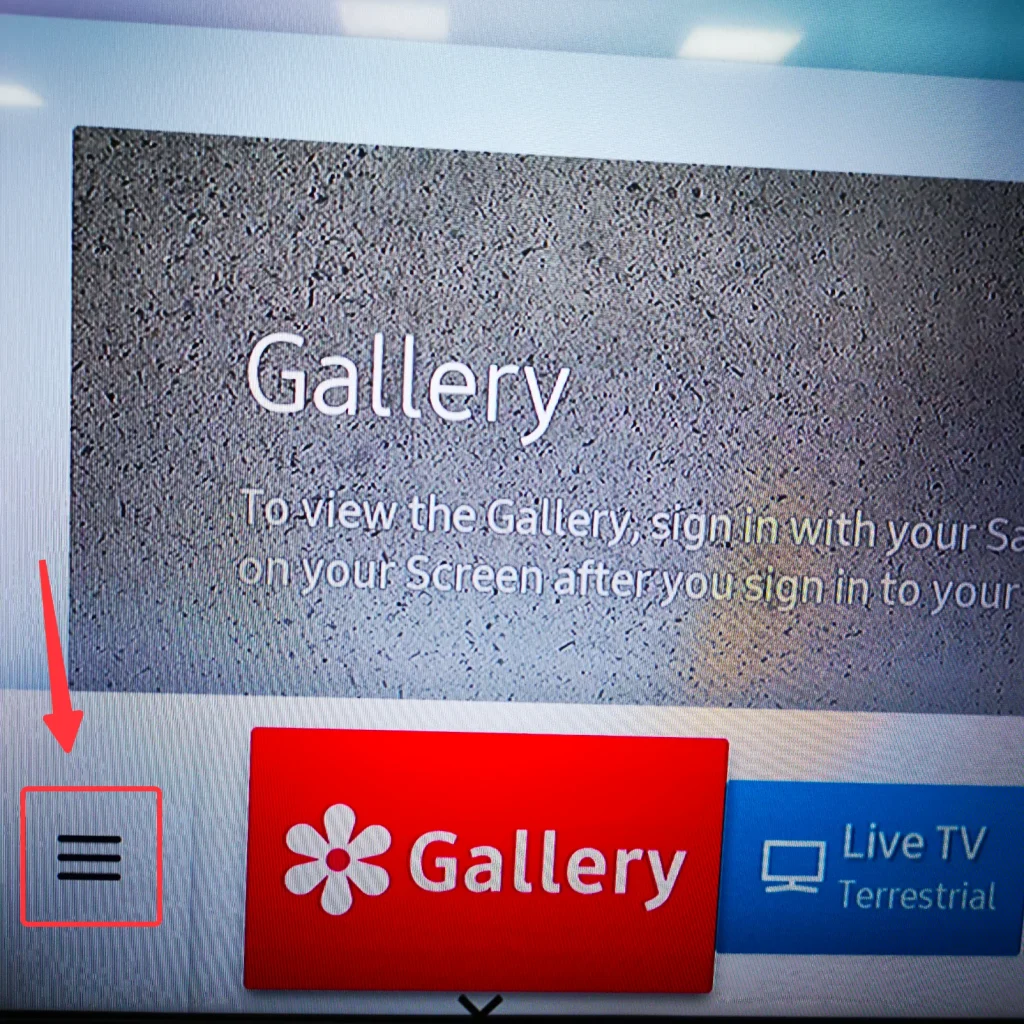
ステップ2. 設定アイコンにカーソルを移動して、エンターキーをクリックします。
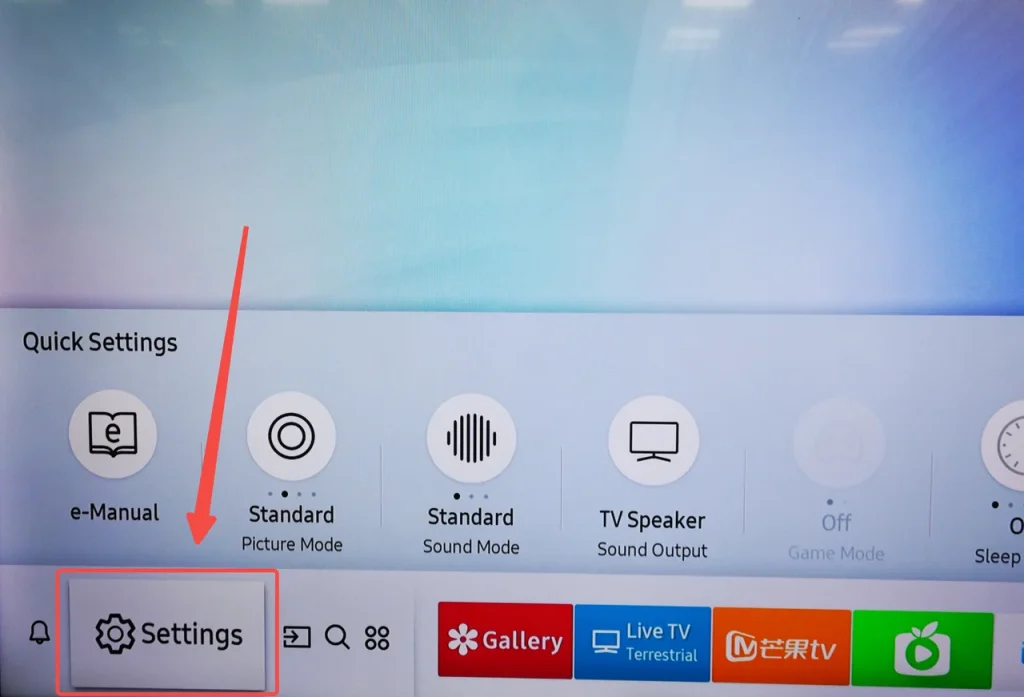
ステップ3. カーソルを画像アイコンに移動して、エンターキーをクリックしてください。
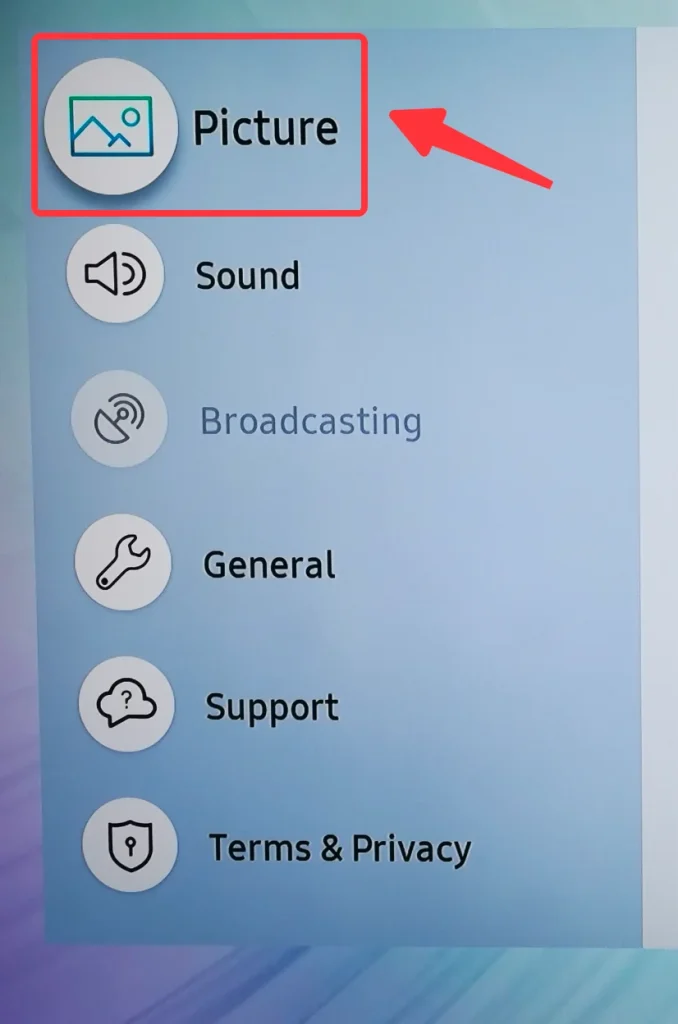
ステップ4. カーソルを移動します。 画面サイズ設定 セクションをクリックして、Enterキーを押してください。
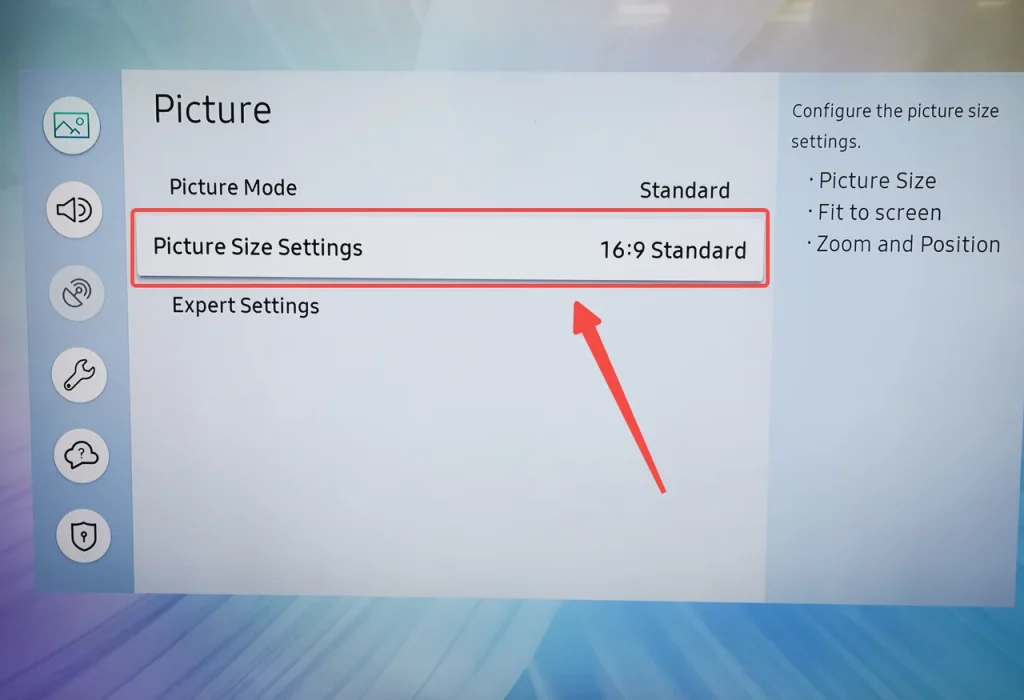
ステップ5. ソースに合うサイズを選択して、エンターをクリックしてください。
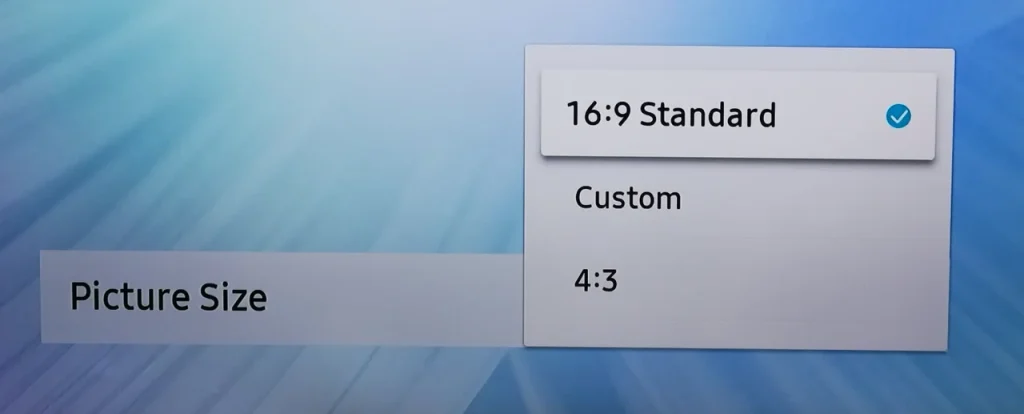
Note
The 4:3 TV aspect ratio is the outdated standard for movies or media, but if this doesn't work properly, you can use the custom TV aspect ratio.
リモコンアプリを使用せずにテレビ画面のサイズを調整する方法は?
There is a chance you have no access to your Samsung remote, even though you've made it to play the movie you want to watch, but in an unexpected aspect ratio.
解決策1: 物理ボタンを使用する
サムスンのテレビにはリモコンがなくてもテレビと対話できる代替手段があります。それはパネルの背面にある物理ボタンです。サムスンのテレビの大きな利点の一つは、物理ボタンが一つだけであり、矢印ボタンとエンターボタンが統合されているため、ビデオゲームコントローラーのように使用してサムスンのテレビと対話できることです。

上記のステップに従い、シングルボタンコントローラーを使用して画面サイズを設定してください。
この解決策は便利で即時的で確実に機能しますが、古風な解決策です。日常のテレビ体験には使用したくないでしょう。なぜなら、それはあなたを1980年代に戻ったような気分にさせるからです。しかし、このことについて心配する必要はありません。なぜなら、私たちはあなたのためにもう一つの長期的な解決策を用意しているからです。
解決策2: リモコンアプリを使用する
Welcome to the age of digital technology and, every smart device can do multiple tasks because they are really smart, then how about using your smart phone to remote control your Samsung TV? Introducing BoostVision's サムスンTVのリモコン、リモコンなしでテレビ画面のサイズを調整する方法を解決するソフトウェアアプリケーションです。
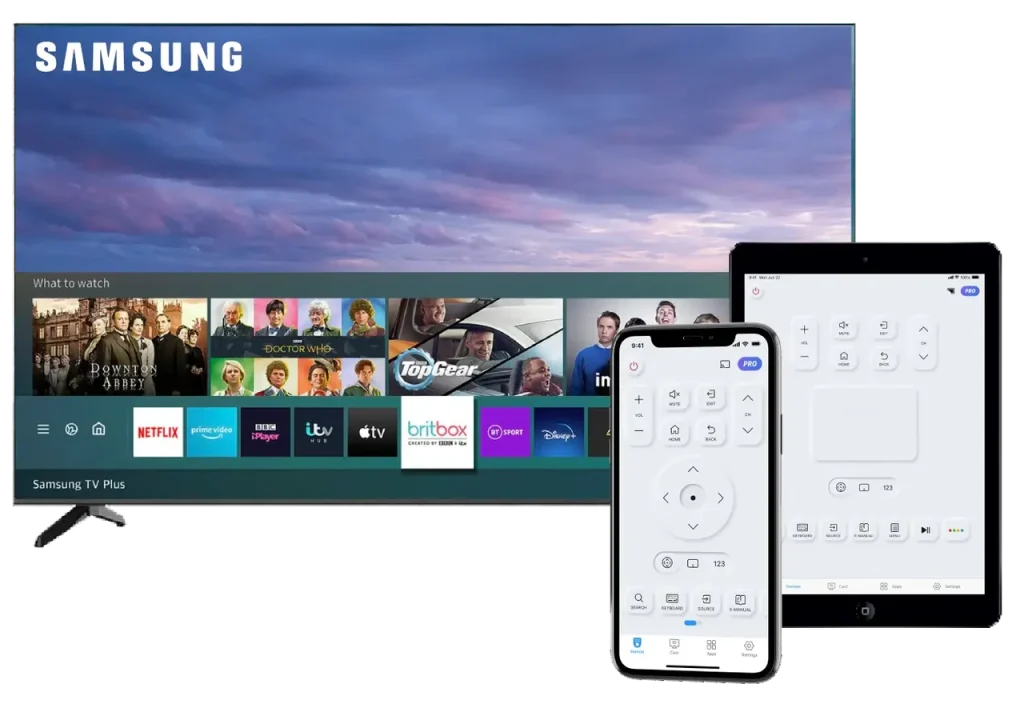
スマホをサムスンのテレビにペアリングする方法
サムスンのテレビ用リモコンアプリはiOSとAndroidの両方のオペレーティングシステムをサポートしているので、アプリをダウンロードし、スマホをサムスンのテレビとペアリングして使用するだけです。
ステップ1. アプリストアまたはGoogle Playストアから、使用しているデバイスに応じてアプリをダウンロードしてください。公式のダウンロードリンクは以下に提供されています。
サムスンテレビのリモコンアプリをダウンロード
ステップ2. アプリをインストールして開いた後、ホーム画面の右上にあるペアリングボタンをクリックしてください。

ステップ3. リストからペアリングしたいサムスンTVを選択し、クリックしてください。 接続する ボタンを押してください。
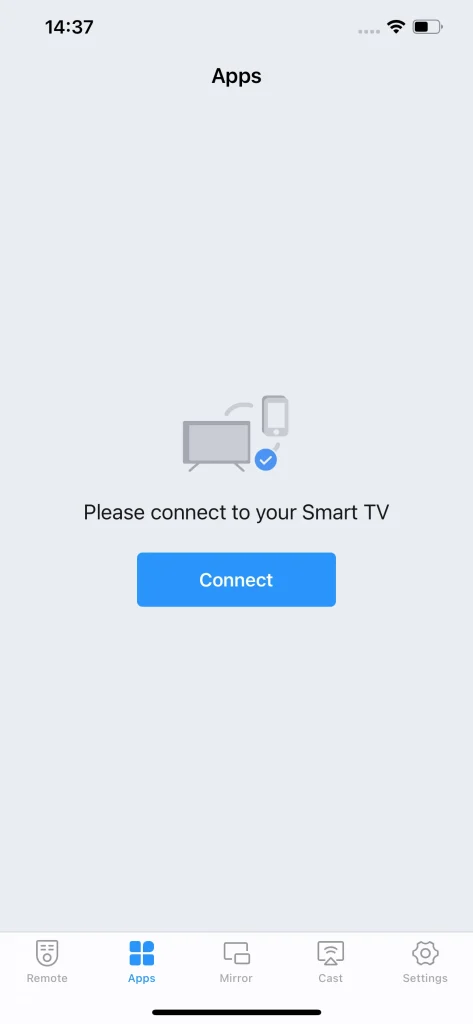
ステップ4. ペアリング信号をテレビが受信すると、接続するかどうかを尋ねます。接続する必要があります。 同意ボタンをタップします。, since you don't have a remote, you can use the old-fashioned physical button on the back of the TV.

Note
古いモデルの場合、ペアリングプロセス中にPINコードを入力する必要があります。テレビ画面に表示されるPINコードをスマホに入力するだけで、接続が自動的に確立されます。
結論
サムスンのテレビでリモコンなしで画面サイズを調整する方法はすぐに答えられます。急いでいる場合は、テレビの背面にある物理ボタンを使用して、画面サイズを調整するガイドに従ってください。さらに便利な方法として、 BoostVision's Samsung TV remote app, because it allows you to fully control your Samsung TV and provides many handy features to level up your watching experience.
リモコンアプリなしでテレビの画面サイズを調整する方法のFAQ
Q: サムスンのテレビの画像を画面にフィットさせるにはどうすればよいですか?
If the picture doesn't fit your screen, sometimes it's because you are playing sources of an older movie. All you need to do is go to Settings -> Picture -> Picture Size Settings, then try a different aspect ratio. For older movies, 4:3 is the old standard aspect ratio. If 4:3 doesn't work properly, you can customize the picture size yourself.
Q: リモコンアプリなしでサムスンのテレビの設定を変更できますか?
Yes. You can either use the physical button on the back of the TV, or download a remote app that can remote control Samsung TV. Here I recommend BoostVision's Remote for Samsung TV, because it has passed a series of testing and examination, and proved to be working on most Samsung TV models.








